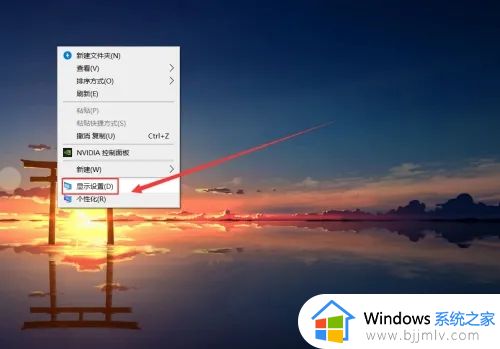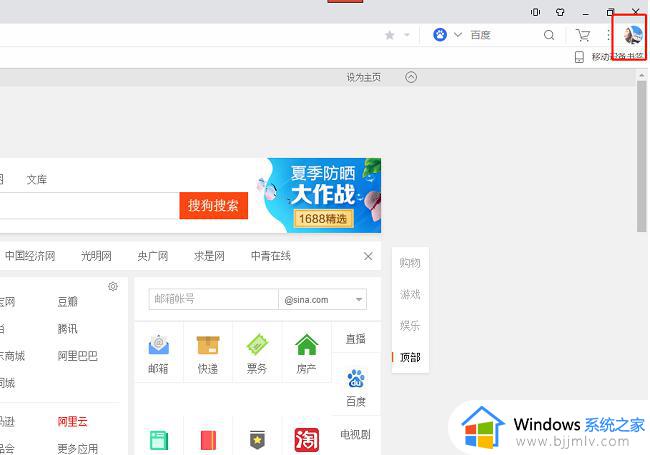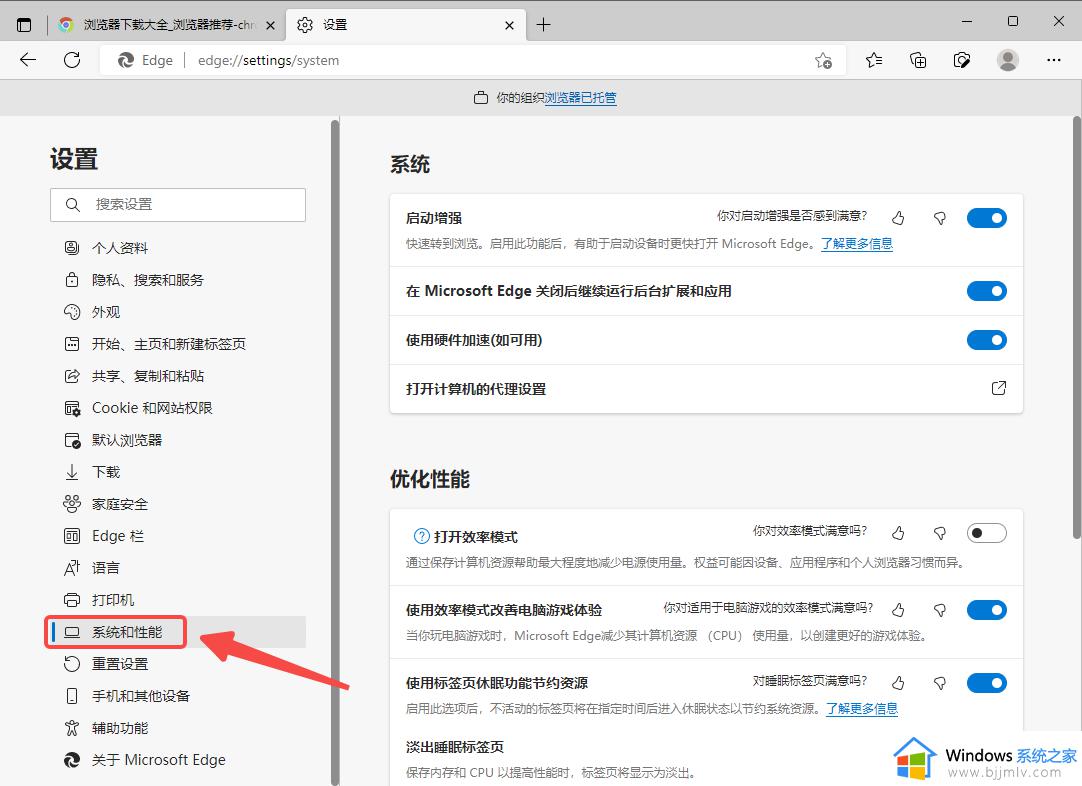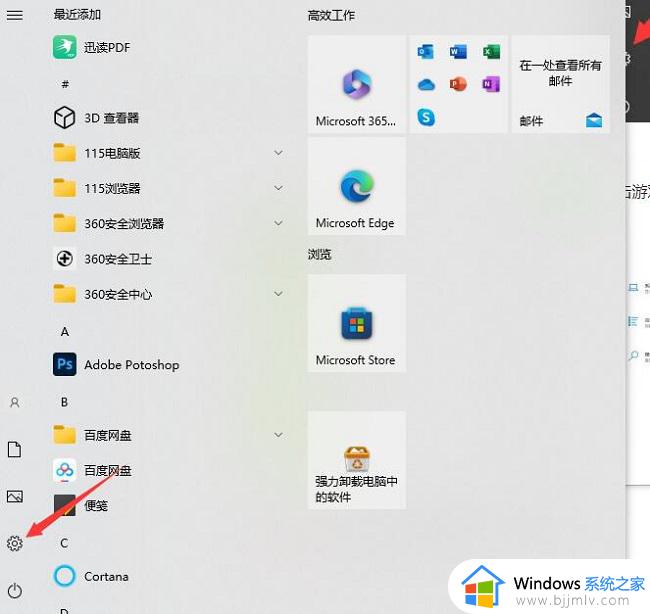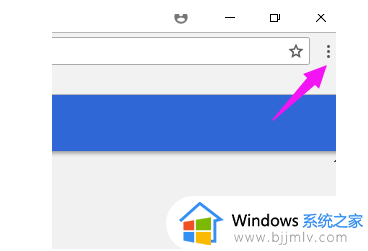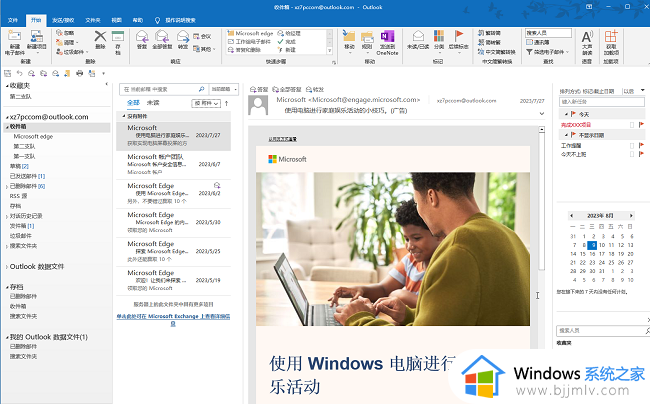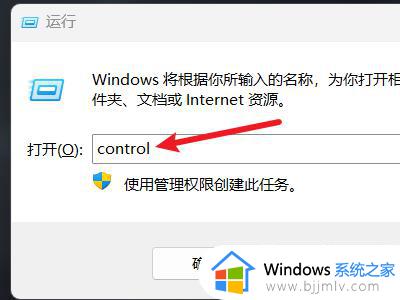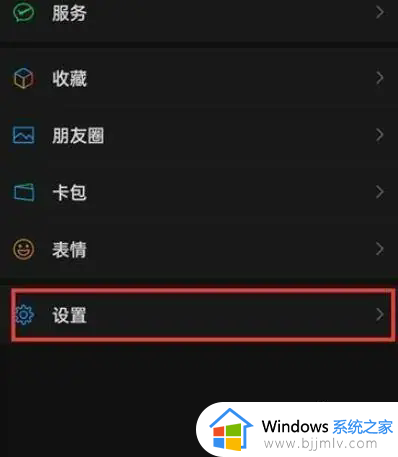怎样停用硬件加速功能设置 如何关闭硬件加速功能
更新时间:2024-06-16 11:31:00作者:run
微软操作系统具备硬件加速功能,能够提升计算机的性能和图形显示效果,当然有时候我们可能需要停用硬件加速功能来解决一些与图形显示相关的问题,那么怎样停用硬件加速功能设置呢?本文将介绍如何关闭硬件加速功能,以帮助用户解决相关问题。
具体方法如下:
1、"win+R"快捷键打开运行输入"regedit",回车打开。
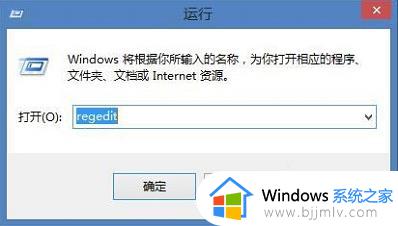
2、进入注册表编辑器,依次点击左侧的"HKEY_LOCAL_MACHINE\SYSTEM\CurrentControl\SetControl\Video{C2016678-61EF-4A63-AEDC-F0E05E68A311}0000 "。不同的显卡文件夹会不同。
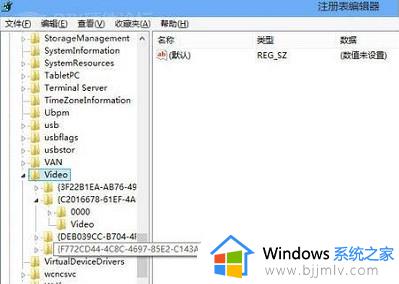
3、然后找到右侧中的"Acceleration.Level"双击打开,在打开的窗口中,如果数值数据为"0",则代表启动了显卡加速功能,我们这里需要将"数值数据"改为"5",完全禁用硬件加速功能,点击确定保存即可。

以上就是如何关闭硬件加速功能的全部内容,如果你也有相同需要的话,可以按照上面的方法来操作就可以了,希望本文能够对大家有所帮助。